(54)Excelのデータベース関数の使い方2
こんにちは!
お盆、いかがお過ごしでしたか?
海の写真をみると、涼みます^^
公園に行って地面を見たら、
穴がた~っくさん!!!
蝉が出てきた穴のようなんです。
7年たって、やっと。出番を待ってましたーーー!と、ばかりに、元気な鳴き声を聴かせてくれています。
あまりに一生懸命鳴いているのを聞いてると、
なんだか、見習わなくちゃ(?)と元気をもらった気がします^^
もうしばし、蝉の大合唱~♪聞きながら、夏を過ごしたい、と思っているところです。
~~~~~~~~~~~~~~~~~~~~~~~~~~~~~~~~~~~~~~~~
さて今回は、データベース関数の中でも「最大値」の求め方のご紹介です。
エクセルで作ったリスト(表)の空いたスペースに、条件と結果を表示する欄をつくります。
今回は横ですが、上でも、下でも構いません。
条件の欄に入力したものにマッチした「最高額」を出したいと思います。
「最高額」セルにカーソルを置いて、「関数の挿入」ボタンを押します。
関数の分類を「データベース」に、
関数名を「DMAX」(最高額を求める関数)を選択して、「OK」を押します。
・Datebaseに、「リスト」
・フィールドに、「E3」(寄付金の項目名のセル)
※寄付金額の最高額を求めるので、「寄付金」(項目セル)を選びます。
・Criteriaに、 「条件」を設定(入力)し、「OK」を押します。
※あらかじめデータの範囲に名前をつけてあります。前回の記事参照ください。
このような数式が入力できました。
それでは、条件の欄(赤丸)に、いくつか条件を設定して、
最高額の結果を確認してみます。
1、地域が「東京」で、年齢40歳以上の職業「会社員」の寄付金の最高額は、¥2000。
2、地域が「大阪府」、年齢20歳以上の「派遣社員」の寄付金の最高額は、¥1000。
3、地域が「大阪府」、年齢50歳以上の「自営業」の方の寄付金の最高額は、¥5000.
いかがでしたか?
ちなみに、「最少額」は、 DMIN 関数で、だせます!
次回は、人数を求める関数をご紹介しますね。
お楽しみに~♪

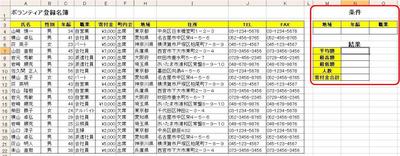
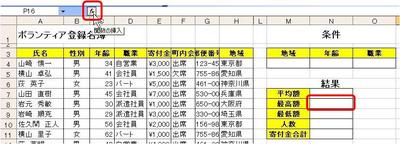


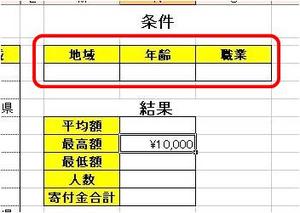
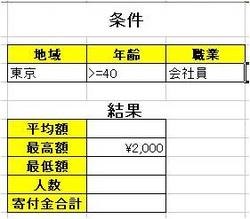
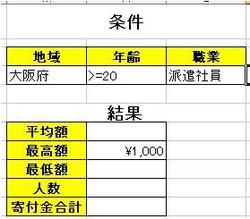
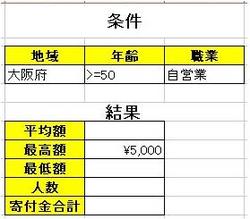



ディスカッション
コメント一覧
まだ、コメントがありません